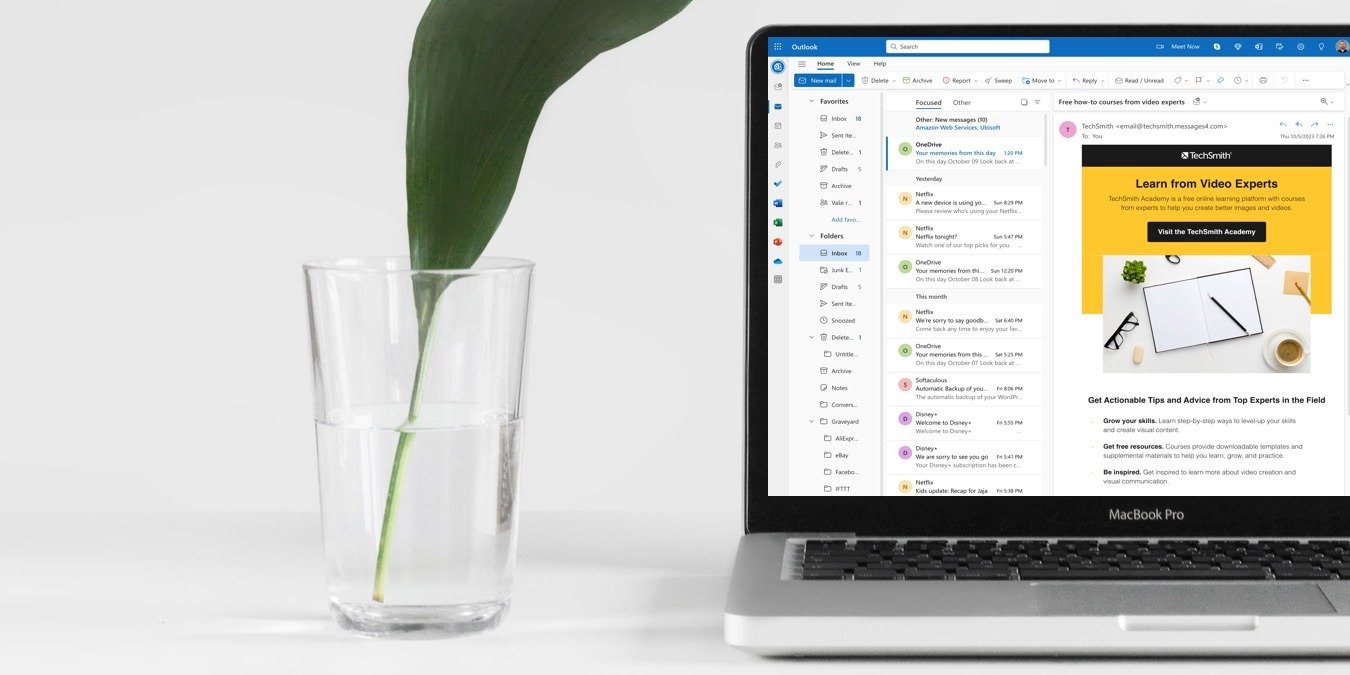Часто ли вам приходится общаться с одной и той же группой людей по электронной почте? Сделайте свою жизнь намного проще, научившись создавать список контактов или рассылки в Outlook. Отправляйте электронные письма нескольким получателям одним щелчком мыши, избавляя вас от необходимости каждый раз вводить каждый адрес электронной почты. В этом руководстве показано, как это сделать.
Примечание. В новых версиях Outlook списки рассылки называются списками контактов.
Создание и редактирование списка контактов в Outlook на рабочем столе
Почтовый клиент Outlook для Windows и macOS — это мощный инструмент, предлагающий множество функций, позволяющих сделать работу с электронной почтой максимально эффективной. Тем не менее, с большой мощью приходит некоторая сложность, которая, безусловно, распространяется на процесс создания контак
Contents
Создание и редактирование списка контактов в Outlook на рабочем столе
перемещаться по лабиринту пользовательского интерфейса Outlook.Совет. чтобы быстрее очистить папку «Входящие», попробуйте создание правил для вашей электронной почты Outlook .
Окна
Обратите внимание, что наши инструкции предназначены для последней версии. Если вы используете более старую версию, некоторые действия могут немного отличаться.
Запустите Outlook и перейдите на вкладку Люди, щелкнув соответствующий значок на боковой панели слева.
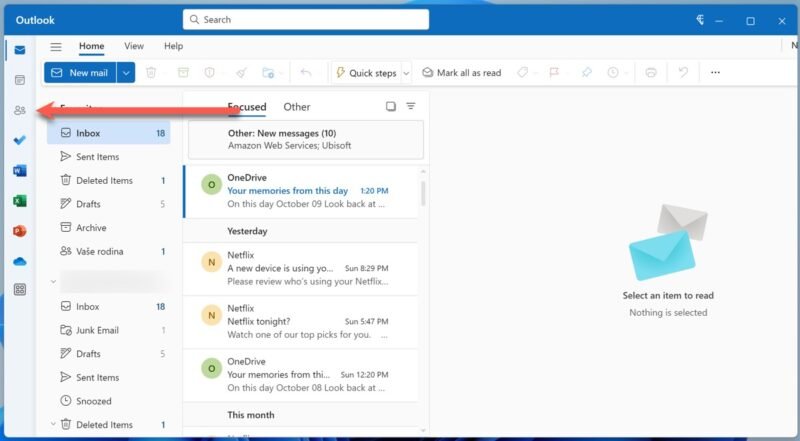
Нажмите маленькую стрелку рядом с кнопкой «Новый контакт» и выберите параметр Новый список контактов.
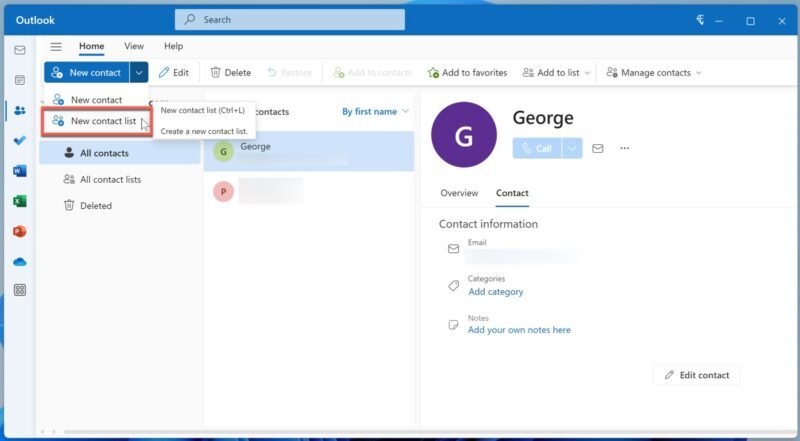
Назовите свой новый список контактов и введите все адреса электронной почты, которые вы хотите включить, в поле ввода электронной почты, нажимая кнопку Добавить после каждого адреса. Нажмите кнопку Создать, чт
Окна
список рассылки Outlook.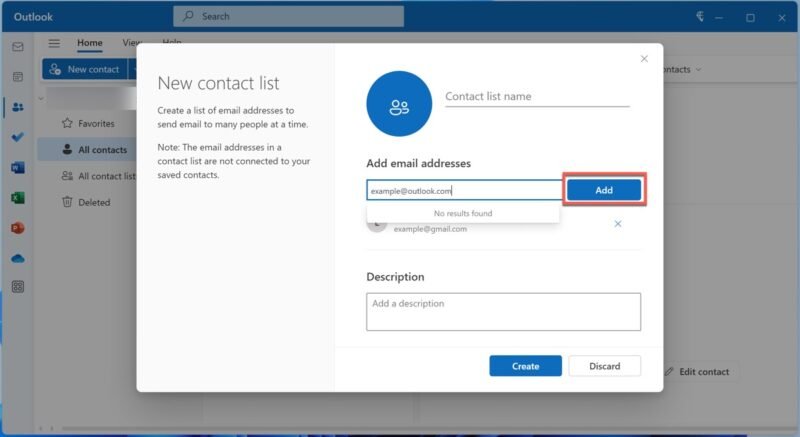
Свой список можно найти в разделе Все списки контактов на вкладке Люди. Чтобы добавить или удалить адреса, выберите список и нажмите кнопку Изменить на верхней панели инструментов.
Макинтош
В Outlook для Mac откройте меню Справка. Выберите параметр Вернуться к устаревшей версии Outlook. К сожалению, этот шаг является обязательным, поскольку в последней версии почтового клиента функция списка контактов или рассылки на данный момент не включен .
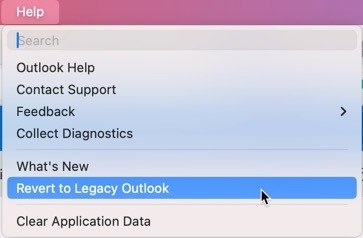
Перейдите на вкладку Люди, щелкнув соответствующий значок в нижней части левой боковой панели.
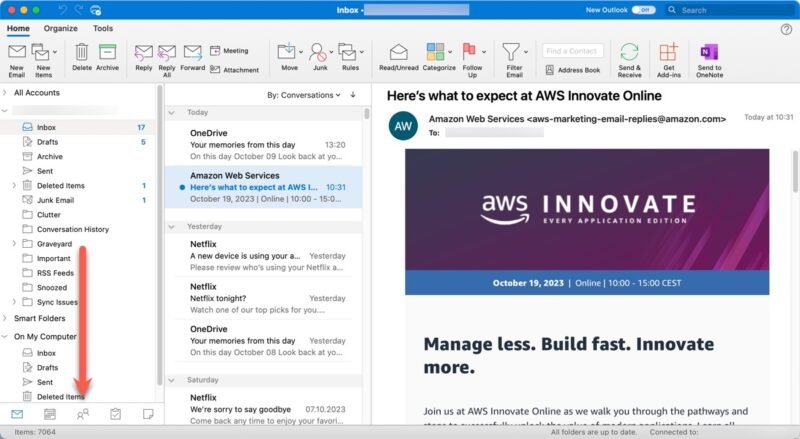
Выберите параметр Новый список контактов на верхней панели инструментов. Если этот параметр неактивен, откройте Настройки Outlook, перейдите в раздел Общие и отключите параметр Скрыть папки на моем компьютере. p>
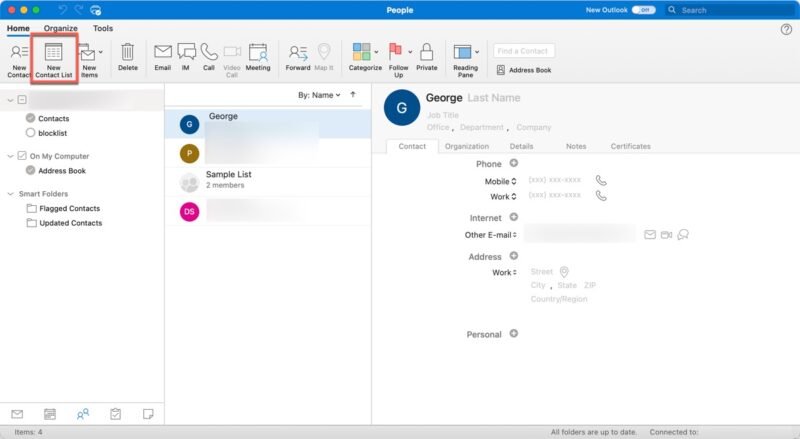
Назовите новый список контактов и нажмите кнопку Добавить, чтобы включить всех предполагаемых получателей. Нажмите Сохранить и закрыть, когда вас устроит внешний вид списка рассылки Outlook.
Чтобы изменить любой список рассылки, созданный в Outlook для Mac, перейдите на вкладку Люди, выберите адресную книгу в разделе На моем компьютере и щелкните нужный список. хочу редактировать.
Совет. В дополнение к спискам контактов и рассылки Outlook для Windows и Outlook для Mac поддерживают шаблоны электронной почты , и они могут сэкономить вам много времени, если вы часто пользуетесь обнаружите, что отправляете похожие сообщения.
Создание и редактирование списка контактов в Outlook в Интернете (Outlook.com)
Используете Outlook.com? Не волнуйся; вы не остались в стороне от игры со списком контактов. Веб-интерфейс имеет много общего с последней настольной версией Outlook для Windows, поэтому научиться создавать список контактов в Outlook в Интернете (как иногда называют Outlook.com) несложно:
В своей учетной записи Outlook.com перейдите на вкладку Люди, выбрав соответствующий значок на боковой панели слева.
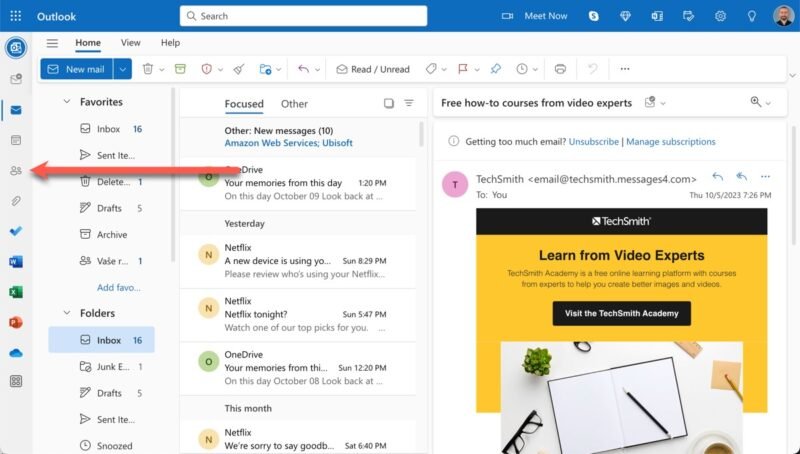 <
<Нажмите маленькую стрелку раскрывающегося списка рядом с кнопкой Новый контакт и выберите Новый список контактов.
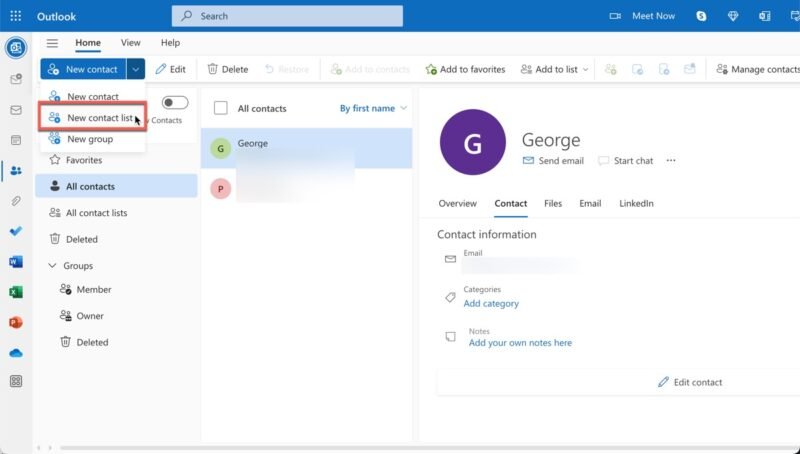 <
<Назначьте имя новому списку контактов и введите все нужные адреса электронной почты в назначенное поле, нажимая Добавить после каждого адреса. Нажмите кнопку Создать, чтобы завершить и сохранить новый список рассылки Outlook.
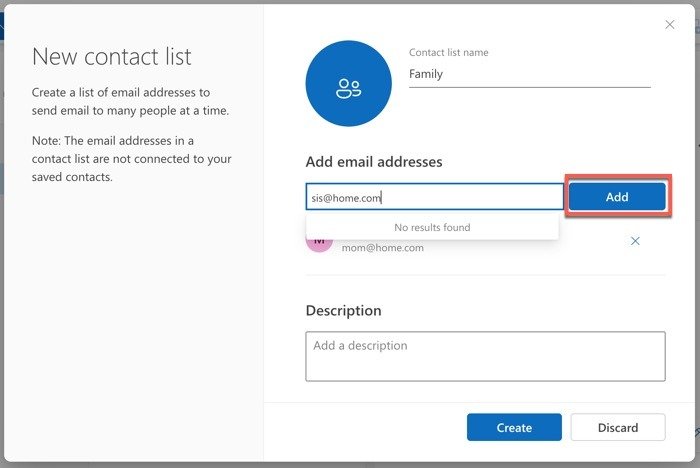
Найдите сохраненный список в области Все списки контактов на вкладке Люди. Чтобы добавить или удалить адреса электронной почты, выделите свой список и нажмите кнопку Изменить на верхней панели инструментов.
Список контактов Outlook или группа
Вы не будете первым пользователем Outlook, который задастся вопросом о разнице между списком контактов и группой. Обе функции, похоже, предлагают схожие функции – группировку нескольких адресов электронной почты под одним именем – но они не полностью взаимозаменяемы:
- Список контактов : позволяет отправлять электронные письма нескольким людям без необходимости выбирать каждый адрес по отдельности.
- Группа : общее рабочее пространство, которое предоставляет нескольким членам команды доступ к общему почтовому ящику, календарю и хранилищу файлов.
Если ваша главная цель — как можно проще отправлять электронные письма множеству людей, то список контактов — это то, что вам нужно. Но если вашей команде нужна среда для совместной работы с общими файлами, календарями и центральным пространством для общения, то группа Outlook — правильный выбор.
Освоение Microsoft Outlook
Итак, у вас есть простая схема создания списка контактов в Outlook на различных платформах. Теперь, когда вы освоились, почему бы не п